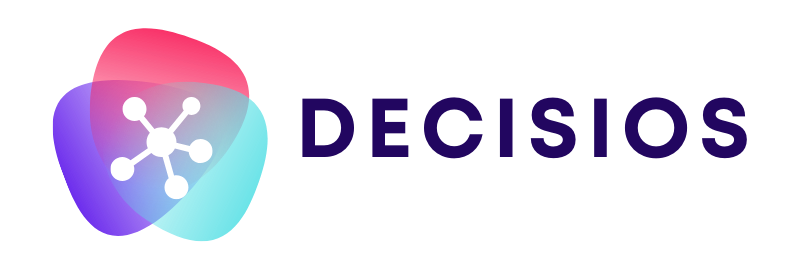2. Gestion des variables
2.1. Présentation générale
Il est très important de bien différencier les notions de variable et de valeur : une
variable est une propriété associée à un élément applicatif (comme un patient ou une route)
tandis qu’une valeur sera la donnée propre à cet élément contenue dans la variable. Une
variable est réutilisable et n’est donc à définir qu’une seule fois par contexte d’utilisation.
Une fenêtre dépliante apparaît alors et vous indique le compte actuellement connecté ainsi que le bouton « Accéder à l’administration ». Cliquez sur ce dernier afin d’accéder au panneau d’administration de Decisios.
Exemple :

Dans le cas présenté ci-dessus, nous avons deux éléments de l’application (« Patient A » et « Patient B ») auxquels sont attachées deux variables (« Nom » et « Prénom ») dans lesquelles sont contenues les valeurs respectivement associées au patient. Le tableau pourrait donc se lire comme suit :
• Le patient A possède les deux variables « Nom » et « Prénom » contenant respectivement les informations « Menfroid » et « Gérard ».
• Le patient B possède également les deux variables « Nom » et « Prénom » contenant respectivement les informations « Térieur » et « Alain ».
2.2. Gestion des variables simples
2.2.1. Introduction
Les variables simples sont des variables pouvant contenir une information libre fournie par le système ou un utilisateur. C’est-à-dire que, mise à part la contrainte liée à la nature de l’information (nombre, texte, date, etc…), l’utilisateur ne se verra appliquer aucune contrainte supplémentaire quant à son encodage de valeur.
Exemple :
La variable simple « Nom » d’un patient peut contenir n’importe quel texte.
2.2.2. Accéder au listing des variables simples
Pour accéder à la liste des variables simples, rendez-vous dans le panneau d’administration de Decisios. Dans l’encadré relatif aux variables (1), cliquez sur le point de menu « Variables » (2) comme présenté sur l’image suivante.
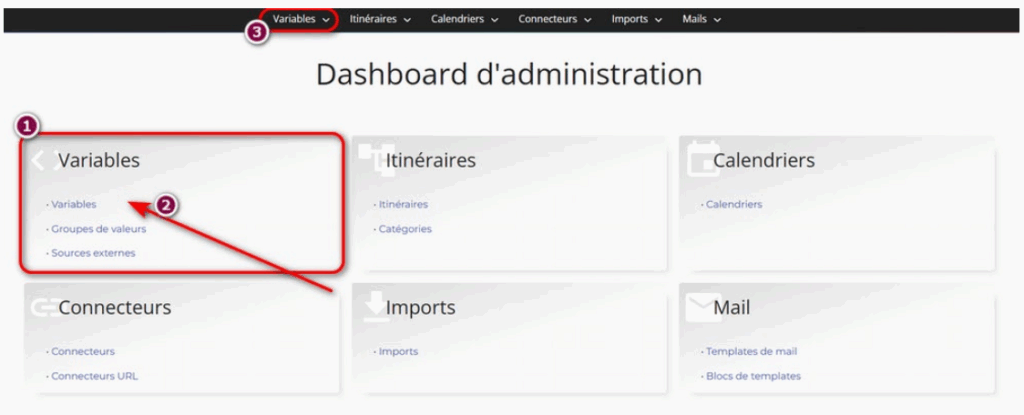
Note :
Ce même point de menu est également accessible via le menu déroulant « Variables » (3) présent en haut de l’écran.
Vous arriverez alors sur le listing des variables simples. Il vous est possible de consulter via cette écran le titre (1) de chaque variable, son type (2) ainsi que d’effectuer une recherche rapide (3). Dans les points suivants, nous aborderons la création, la modification et la suppression de variable plus en détails.
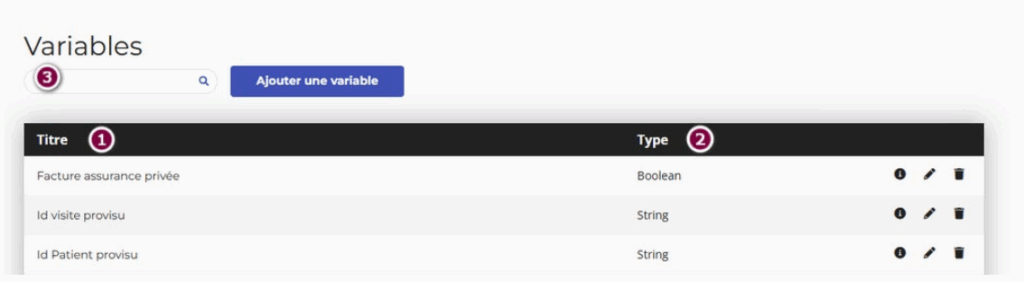
2.2.3. Ajouter une variable simple
L’ajout d’une variable se fait au moyen du bouton « Ajouter une variable » accessible depuis le listing des variables.
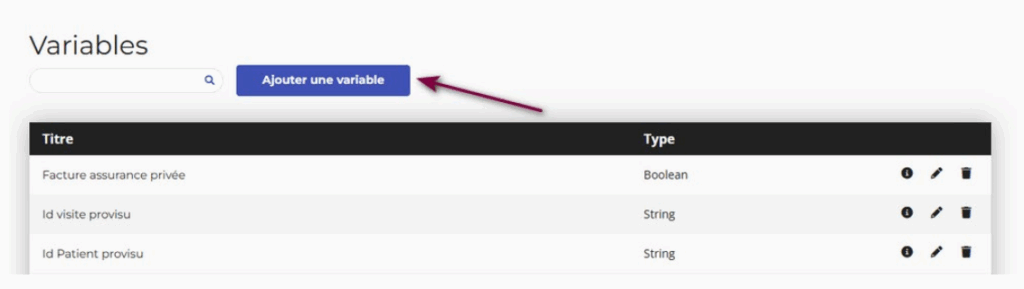
Le formulaire de création de variable s’ouvre alors et vous permet de configurer votre nouvelle variable. Vous trouverez ci-dessous ledit formulaire ainsi que la description des différents champs le composant.
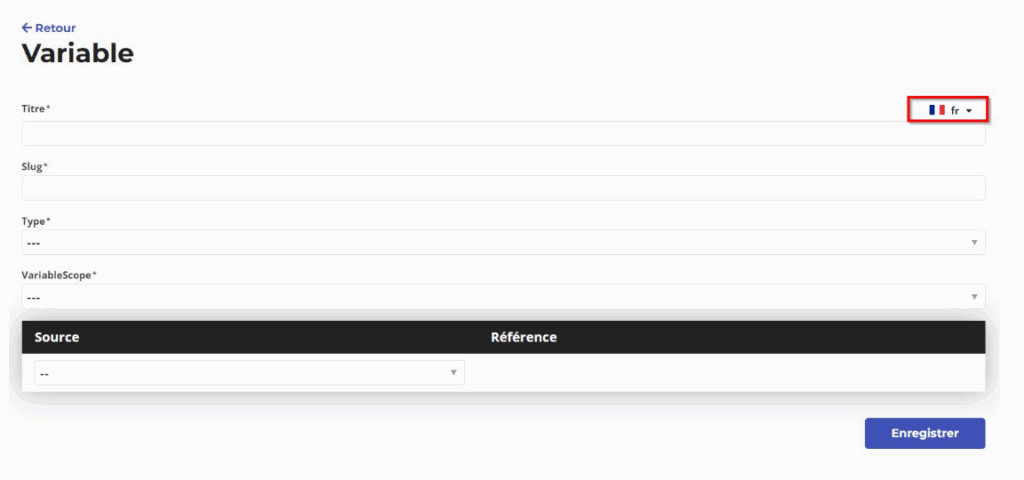
Description des champs :
- Titre (champ texte requis)
Titre de la variable. Il s’agit du libellé qui sera affiché pour l’utilisateur au sein de l’application. Afin d’afficher un libellé correct dans les différentes langues supportées par Decisios, il vous est possible de créer un titre par langue en modifiant cette dernière en haut à droite du champ « Titre » (voir encadré rouge).
- Slug (Champ texte unique requis)
Identifiant unique de la variable au sein de l’application. Cette valeur ne sera jamais visible dans l’application d’un point de vue utilisateur, elle ne sera utilisée que d’un point de vue technique.
Attention : Cette valeur ne peut contenir ni majuscule, ni espace, ni caractères spéciaux
Type (Champ sélection requis)
Type de valeur attendue par cette variable. Il s’agit d’une contrainte qui sera imposées à l’utilisateur : lorsque ce dernier cherchera à rentrer une information dans la variable, celle-ci devra correspondre au type sélectionné.
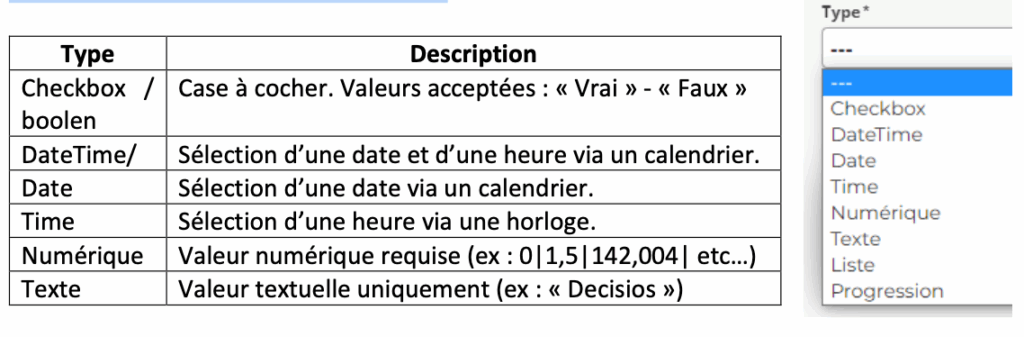
Types spéciaux : « Liste » et « Progression »
Il s’agit d’un type dépendant des groupes de valeurs que nous aborderons plus tard. Ces deux types permettent à l’utilisateur de sélectionner une valeur au sein d’une liste déroulante. Dans le cas où un de ces types est sélectionné, un nouveau champ apparaît dans le formulaire permettant de sélectionner la liste de valeurs possibles concernée.
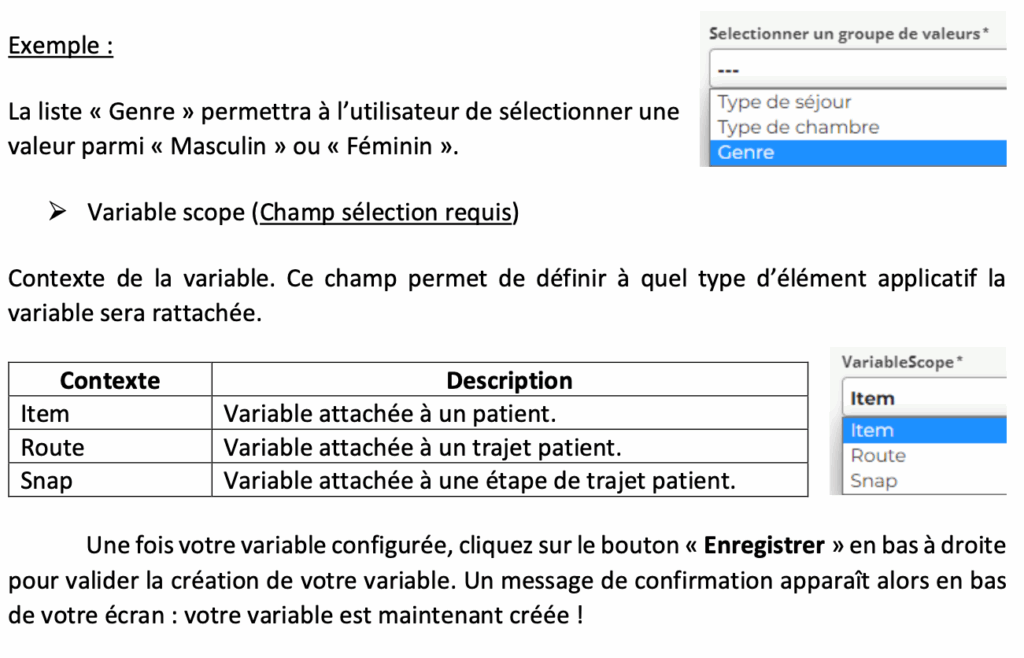
2.2.4. Modifier une variable simple
La modification d’une variable se fait au moyen du bouton d’édition accessible depuis chaque ligne du listing des variables.
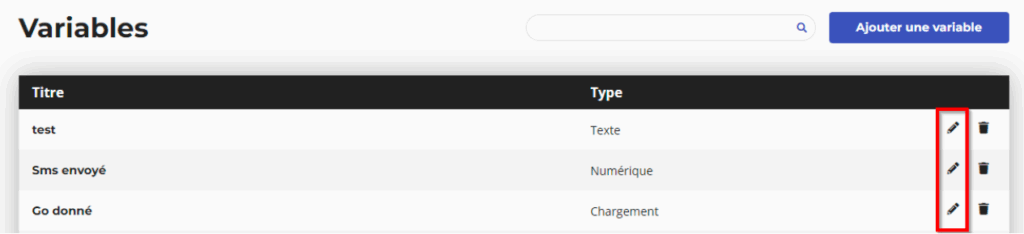
Le formulaire de création de variable apparaît alors déjà prérempli et il ne vous reste plus qu’à modifier les informations souhaitées.
Note :
Pour des raisons techniques, il ne vous sera pas possible de modifier le type de la variable ainsi que son scope.
Une fois votre variable modifiée, cliquez sur le bouton « Enregistrer » en bas à droite pour valider la modification de votre variable. Un message de confirmation apparaît alors en bas de votre écran : votre variable a bien été modifiée !
2.2.5. Supprimer une variable simple
La suppression d’une variable se fait au moyen du bouton de suppression accessible depuis chaque ligne du listing des variables.

Au clic sur le bouton de suppression, un message de confirmation vous demandera de confirmer votre action. Cliquez sur « Annuler » pour revenir au listing ou sur « Supprimer » pour supprimer la variable de toute l’application.
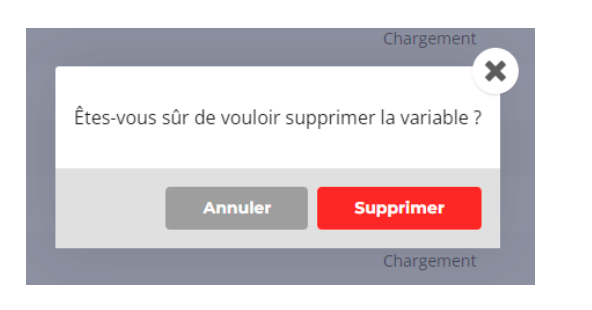
Remarque :
La suppression d’une variable est une suppression logique. Ce qui signifie que cette dernière
n’est pas réellement supprimée. En effet, l’utilisateur n’aura plus aucun visuel sur celle-ci et
l’application n’en fera plus jamais mention. Cependant, toutes les informations stockées au cours du temps via cette variable restent bien présentes en base de données. En d’autres termes, la suppression d’une variable n’impacte pas l’historique patient de l’application.
2.3. Gestion des groupes de valeurs
2.3.1. Introduction
Les groupes de valeurs sont un type de variable un peu plus complexe. En effet, afin de définir ce genre de variable, il sera nécessaire d’établir une liste de valeur possible pour cette dernière. L’utilisateur ne pourra dès lors plus rentrer de valeur manuellement puisqu’il devra impérativement sélectionner une valeur parmi la liste de valeurs possibles définie en amont par l’administrateur.
Exemple :
Pour définir le genre d’un patient, on pourra créer un groupe de valeurs « Genre » avec comme valeurs possibles « Homme », « Femme » ou « Autre ».
2.3.2. Accéder au listing des groupes de valeurs
Pour accéder à la liste des groupes de valeurs, rendez-vous dans le panneau d’administration de Decisios. Dans l’encadré relatif aux variables (1), cliquez sur le point de menu « Groupes de valeurs » (2) comme présenté sur l’image suivante.
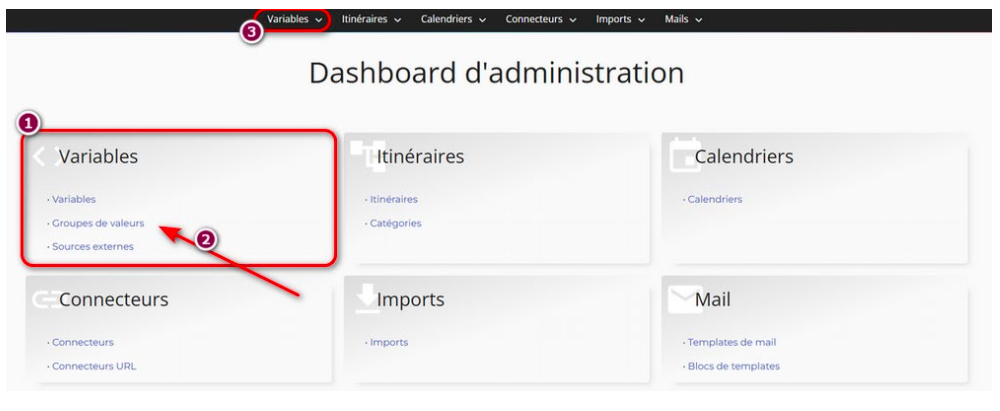
Note :
Ce même point de menu est également accessible via le menu déroulant « Variables » (3) présent en haut à gauche de l’écran.
Vous arriverez alors sur le listing des groupes de valeurs. Il vous est possible de consulter via cette écran le titre (1) de chaque variable, le nombre de valeurs possibles associées (2) ainsi que de faire une recherche rapide (3). Dans les points suivants, nous aborderons la création, la modification et la suppression de ces groupes plus en détails.
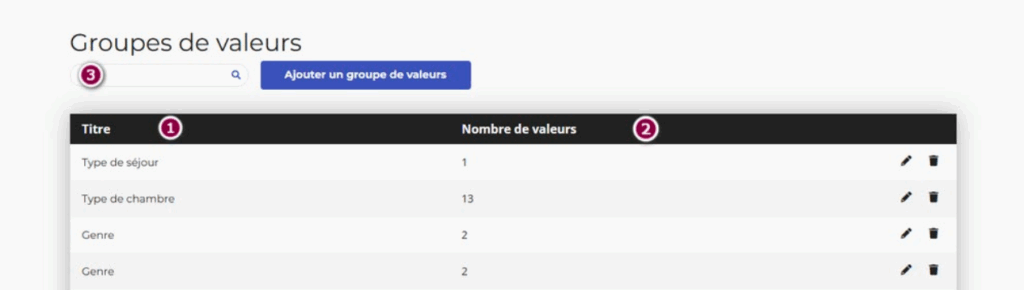
2.3.3. Ajouter un groupe de valeurs
L’ajout d’un groupe de valeur se fait au moyen du bouton « Ajouter un groupe de valeurs» accessible depuis le listing des groupes de valeurs.
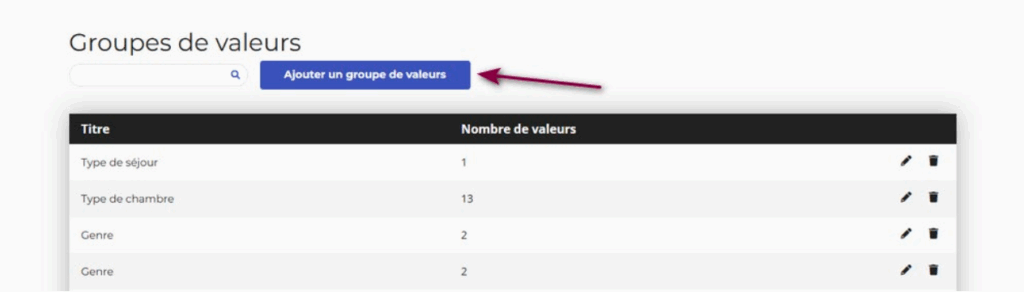
Le formulaire de création de groupe de valeurs s’ouvre alors et vous permet de configurer votre nouveau groupe de valeurs. Vous trouverez ci-dessous ledit formulaire ainsi que la description des différents champs le composant.
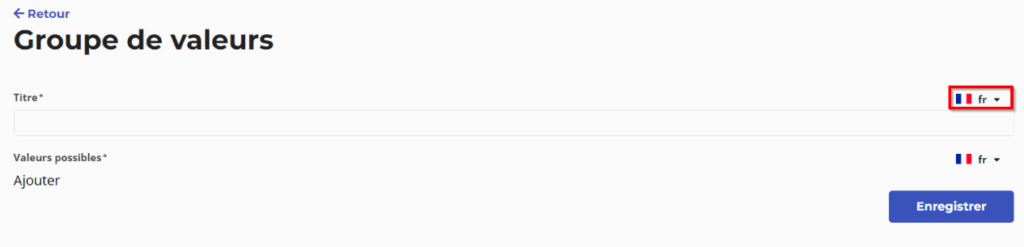

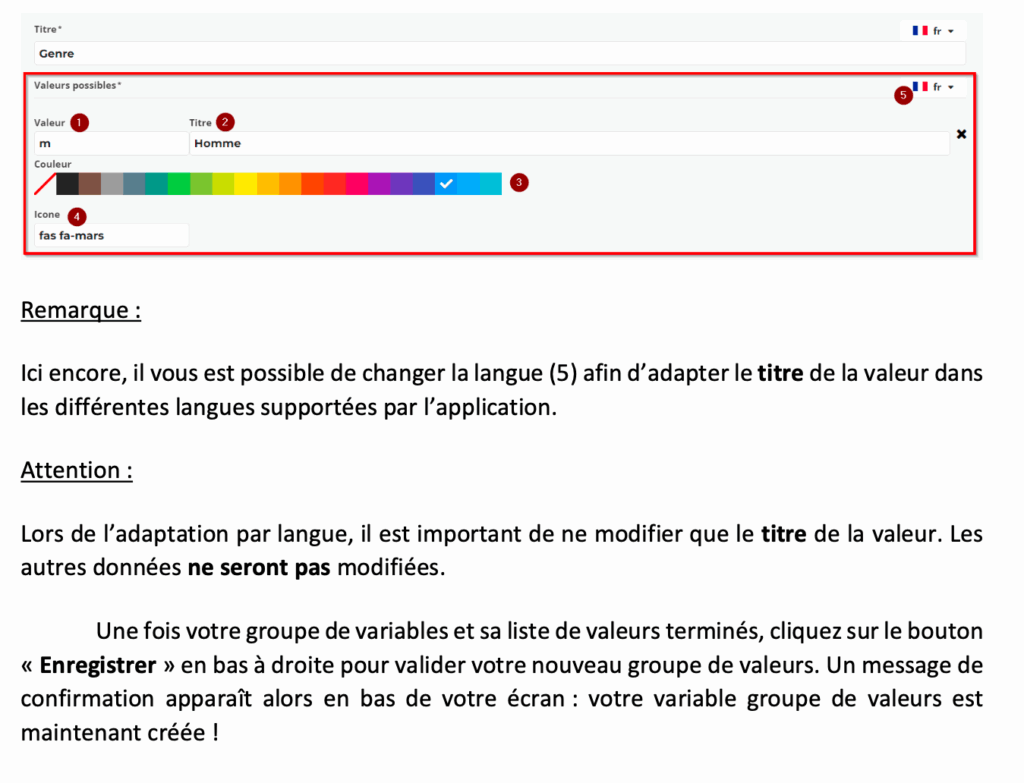
2.3.4. Modifier un groupe de valeurs
La modification d’un groupe de valeurs se fait au moyen du bouton d’édition accessible depuis chaque ligne du listing des groupes de valeurs.
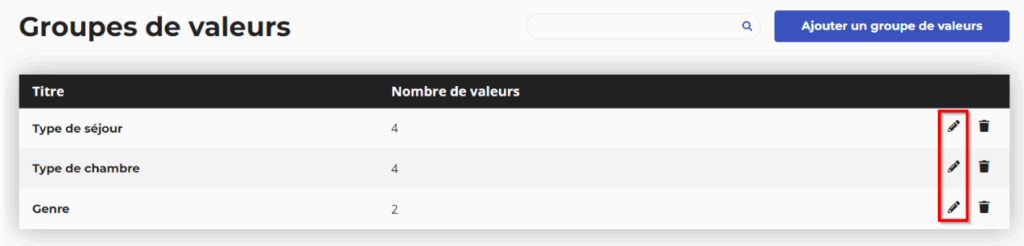
Le formulaire de création de groupe de valeurs apparaît alors déjà prérempli et il ne vous reste plus qu’à modifier les informations souhaitées.
Note :
Pour des raisons techniques, il ne vous sera pas possible de modifier la valeur logique d’une des valeurs possibles de la liste ni de supprimer un des éléments de cette même liste.
Une fois votre groupe de valeurs modifié, cliquez sur le bouton « Enregistrer » en bas à droite pour valider la modification de votre groupe de valeurs. Un message de confirmation apparaît alors en bas de votre écran : votre groupe de valeurs a bien été modifié !
2.3.5. Supprimer un groupe de valeurs
La suppression d’un groupe de valeurs se fait au moyen du bouton de suppression accessible depuis chaque ligne du listing des groupes de valeurs.
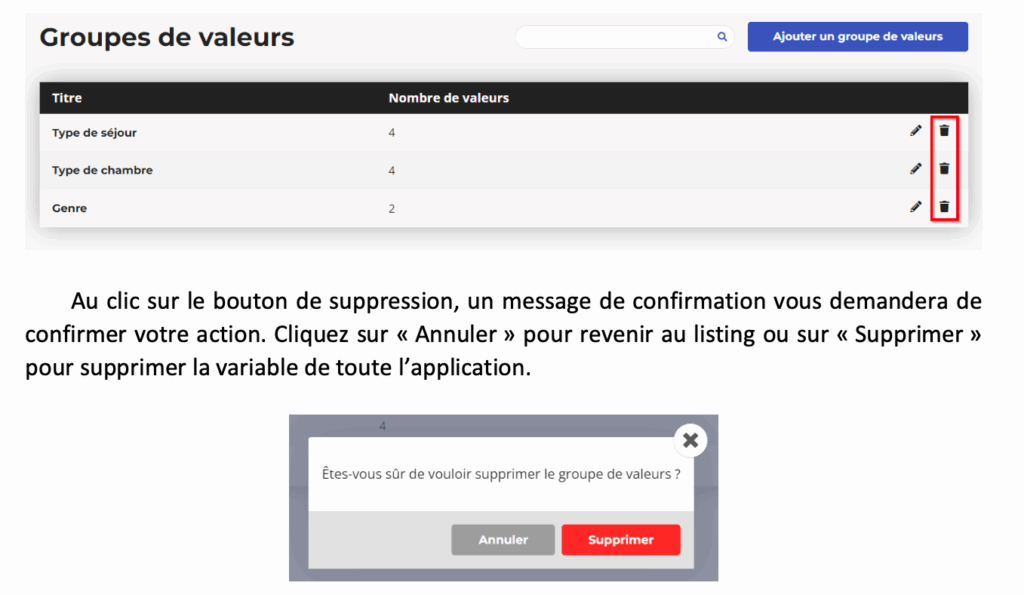
Remarque :
La suppression d’un groupe de valeurs est une suppression logique. Ce qui signifie que ce dernier n’est pas réellement supprimé. En effet, l’utilisateur n’aura plus aucun visuel sur celui-ci et l’application n’en fera plus jamais mention. Cependant, toutes les informations stockées au cours du temps via ce groupe de valeurs restent bien présentes en base de données. En d’autres termes, la suppression d’un groupe de valeurs n’impacte pas l’historique patient de l’application.